Søg SDU-person frem på det numeriske tastatur
I feltet skriver du navn eller nummer på den person, du vil kontakte. Bemærk, at du ikke har adgang til status på om vedkommende er optaget eller ledig.
Når personen er søgt frem, skal du klikke én gang mere for at se ledig/optaget status.
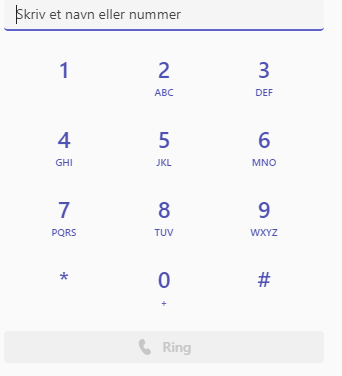
Søg på person i overskriftslinjen

Indtast navn eller telefonnummer på din kollega. Siden skifter herefter til 'Chat' siden, hvor du kan se en chatoversigt. Du har telefonrøret ude i højre side.
Genvejstaster
Windows
Genvejstasten CTRL+E : Flytter cursor til søgefelt øverst.
Derefter kan du skrive '/' og se alle kommandoerne.
Du kan eksempelvis skrive '/ring'.
Tast 'mellemrum' og udvælg personen eller skriv noget af navnet på vedkommende. Du kan eventuelt anvende piletaster, hvis der er flere navne.
Mac
Genvejstasten Command+e: Flytter cursor til søgefelt øverst
Opkald til Competella
Ønsker du at ringe til Omstillingen eller Servicedesken skal du anvende telefonnummeret.
Omstillingen kan kontaktes på tlf. 6550 1000 og Servicedesken hos SDU IT på tlf. 6550 2990.
Vil du fremhæve dem, skal du vælge den med sort ikon.

Ringelyd - når du modtager opkald
1. Klik på de tre punktummer (...) i øverste højre hjørne, til venstre for dit billede
2. Vælg 'Indstillinger'
3. Og derefter 'Enheder'
Typisk vil dit headset stå som Højtaler og Mikrofon, men du kan ligeledes vælge at anvende lyden på computeren.
Nedenstående kan du vælge sekundær ringelyd hvilket betegner, at den både ringer i headset og eksempelvis gennem højtaleren på computeren.
Viderefør et opkald
Se hvordan du viderefører et opkald her
Sidst opdateret: 08.06.2023